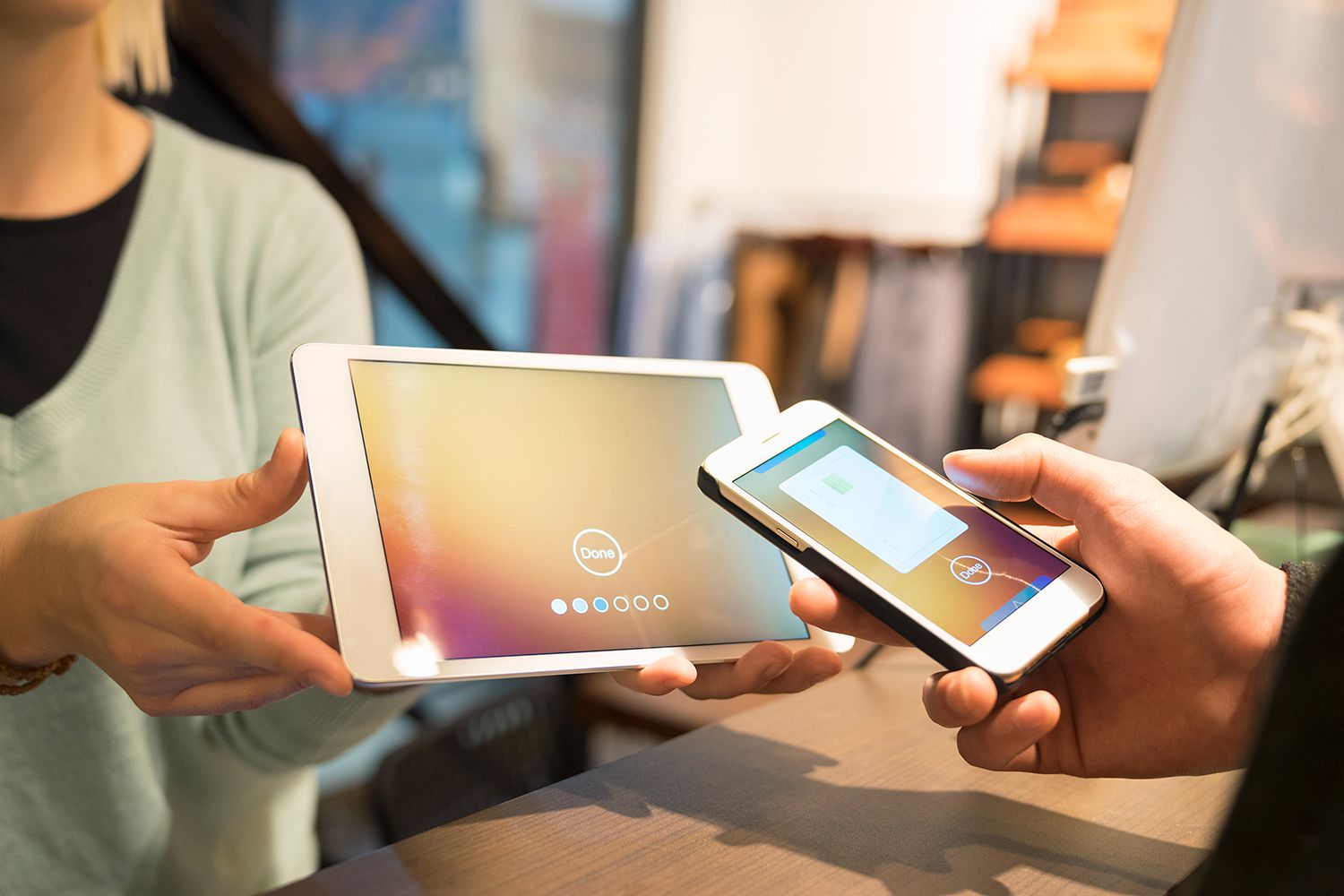Mitä tietää
- Uudet iPadit: Varmuuskopioi iPhone ja valitse sitten siihen asti kun elpyä varmuuskopio iPadin asennuksen aikana.
- Jos et asenna iPadia ensimmäistä kertaa, sinun on ladattava jokainen sovellus manuaalisesti osoitteesta Sovelluskauppa iPadissa.
- Avaa Sovelluskauppa ja napauta profiilikuva† Valitse sitten Osti > napauta Ei tällä iPadilla > lataa sovellukset.
Tässä artikkelissa kerrotaan, kuinka sovelluksia siirretään (kopioidaan) iPhonesta iPadiin laitteissa, joissa on iPadOS 13 tai iOS 8 tai uudempi.
Kuinka kopioida iPhone-sovelluksia iPadia määritettäessä
Jos olet ostamassa ensimmäistä iPadiasi, on parasta siirtää sovellukset siihen asennuksen aikana. Jos haluat siirtää sovelluksia iPhonesta, tee varmuuskopio ennen tabletin määrittämistä. Kun asennat iPadia, valitse sitten palautus iPhonesta tekemästäsi varmuuskopiosta. Palautustoiminto asennuksen aikana ei itse asiassa kopioi sovelluksia varmuuskopiotiedostosta. Sen sijaan se lataa ne uudelleen App Storesta. Tämä prosessi varmistaa, että sinun ei tarvitse ladata sovellusta manuaalisesti.
Kuinka kopioida iPhone-sovellus iPadiin palauttamatta
Jos et asenna uutta iPadia, sinun on ladattava sovellus manuaalisesti App Storesta. Sovelluksen lataaminen useille laitteille on ilmaista, kunhan kyseiset laitteet on rekisteröity samalla Apple ID:llä. Jos sovellus on universaali, se toimii hyvin iPadilla. Jos sovelluksella on iPhone-versio ja tietty iPad-versio, voit silti ladata iPhone-version iPadiisi.
-
Avaa Sovelluskauppa iPadissa (tai iPhonessa) napauttamalla kuvaketta.
-
Käytössä Tänään -välilehti, napauta sinua kuva†
-
Napauta Osti†
-
Jos käytät Family Sharingia, napauta nimeä seuraavassa näytössä nähdäksesi Apple ID:n ostamat sovellukset.
-
Napauta Ei tällä iPadilla rajoittaaksesi tulokset sovelluksiin, joita et ole vielä asentanut.
-
Vieritä alas tai käytä hakupalkki löytääksesi sovelluksen, jonka haluat asentaa.
-
Lehdistö Ladata -kuvaketta (se näyttää pilveltä) asentaaksesi sovelluksen luettelosta.
Jos haluat ladata automaattisesti kaikki tulevat ostokset (mukaan lukien ilmaiset sovellukset) iPadillasi tai iPhonellasi toiselle laitteellesi, siirry osoitteeseen asetukset † iTunes ja App Storet† Vuonna Automaattiset lataukset -osio, siirrä viereistä liukusäädintä sovelluksia Päällä/vihreään asentoon sekä iPhonessa että iPadissa.
App Storen sovellustyypit
Mitä tulee yhteensopivuuteen, App Storesta on saatavilla kolmenlaisia sovelluksia:
- Universaali: Nämä toimivat sekä iPhonessa että iPadissa. Käytettäessä iPadissa universaalit sovellukset mukautuvat suurempaan näyttöön. Usein tämä tarkoittaa eri käyttöliittymää kuin iPhonessa.
- vain iPhoneille: Muutama sovellus on suunniteltu erityisesti iPhonelle, erityisesti vanhemmat. Nämä voivat silti toimia iPadissa. Ne toimivat kuitenkin iPhone-yhteensopivuustilassa, mikä lisää hieman iPhone-sovelluksen kokoa.
- Puhelinkohtainen: Lopuksi, jotkut sovellukset käyttävät iPhonen ainutlaatuisia ominaisuuksia, kuten kykyä soittaa puheluita. Nämä eivät ole saatavilla iPadille edes yhteensopivuustilassa.
Entä jos en edelleenkään löydä sovellusta?
Valitettavasti siellä on edelleen muutamia iPhone-sovelluksia. Useimmat näistä ovat vanhoja, mutta silti on muutamia uudempia ja hyödyllisiä sovelluksia, jotka toimivat vain iPhonessa. Suosituin näistä on WhatsApp Messenger. WhatsApp käyttää tekstiviestejä tekstiviestien lähettämiseen, ja koska iPad tukee vain iMessagea ja vastaavia tekstiviestisovelluksia tekstiviestien sijaan, WhatsApp ei toimi iPadissa.